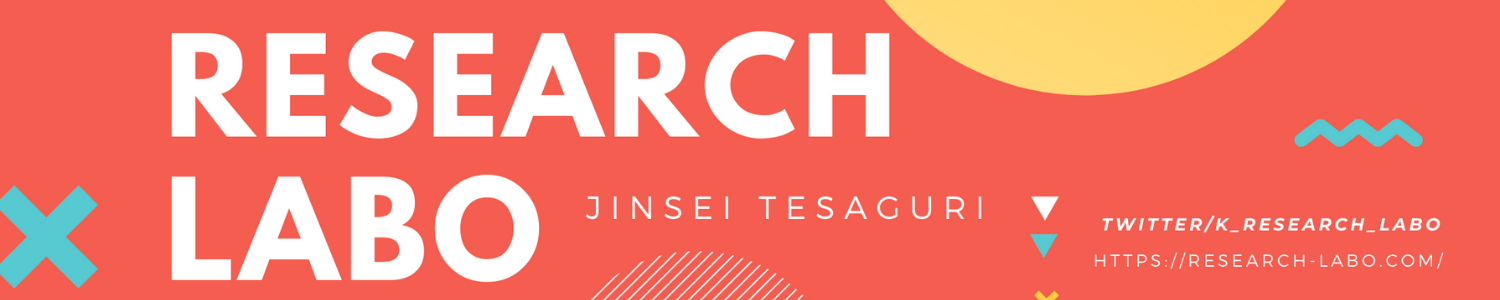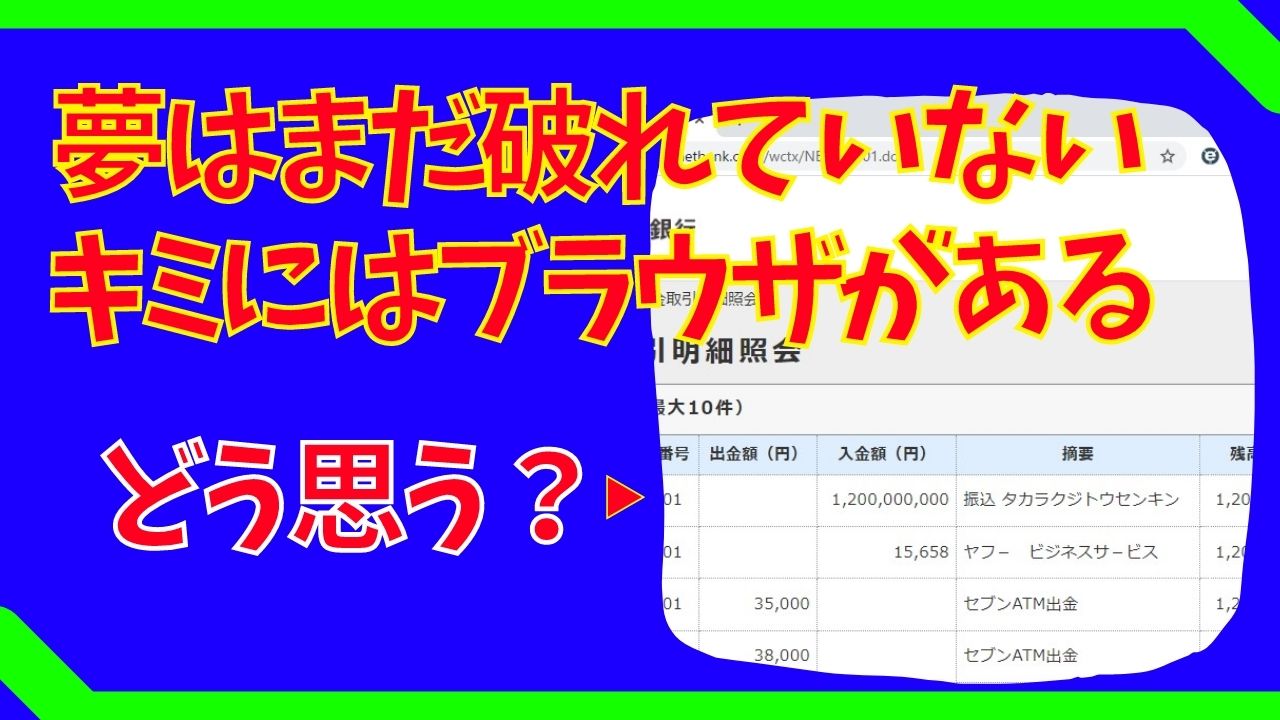今回はCANVAで文字を縁取る方法です。
効率よくサムネを作りたい、アイキャッチを作りたい、という方にすごく役立つ方法かと思ってます。
CANVAの紹介
CANVAってご存じでしょうか?
サラッと概要をお伝えしますと
オーストラリア発のベンチャーでもう4年以上続くサービスです。
特徴としては
解像度を決めてゼロから作成できる
例えばyoutubeなら1280×720ですね
ぶっちゃけフォトショップの方が加工は色々できるんですけど、
テンプレートが豊富なので、ノンデザイナーにも優しい
写真や素材も豊富で、無料でもかなり使えます。
フォトショップはadobe stockというのがあるんですけど
このくらいします。結構高い。
もちろん質は最高ですね。本業ならすごいアリです。
CANVAは無料がたくさんと、有料なら1枚120円。
使う量が限られてるならいいですね。無料からえらんでもいいし。
ちなみにまだ使ったことない方おられたら概要ランのリンクからぜひご登録ください。
私もあなたもCANVAのクレジットを入手出来て、有料の素材をゲットできます。
つまり提供されてる素材をつかうなら、CANVAだけでゼロから好きな解像度の画像が作れるんですね。
そしてWEB上でフォーマットや過去に作ったデザインを保存してくれるんです。
そのフォーマットを読み込んで、写真や文字を差し替えれば一瞬でサムネやアイキャッチが作れます。
もちろん自分で準備した素材をアップロードして使うこともできます。
まじ便利です。
私はソロでやってるのでつかってないから知らないんですけど、チームでやったりもできるみたいです。
画像自体の修正はPhotoshopに軍配が上がりますけど、簡単に作るって意味ではすごいです。
で、さっきの縁取りをCANVAで作っていきましょう
CANVAでふちどり文字を作る方法
さてさて。使ったことのある方はご存じかと思うんですが、
CANVAには「縁取り文字」がないんですよ
なんででできないんだろう?
これさえできればカンペキなのにと思ってました。
できたんですよ。つまりCANVAがカンペキになりました。
ちなみにググってるときに見つけた方法と合わせると二つ方法があることになります。
せっかくなので両方お伝えします。
動画の方がよろしければこちら

CANVAでふちどり文字を作る方法1つめのやり方
1.何か打ち込む
2.中抜きにして、外を白色に
3.コピーしてデフォルトの文字を抜いたところに入れる
この方法の良いところは
特定の文字の色だけ変えられる
てとこですね
逆に良くないところは
1.手数が多い
2.再利用がしにくい
3.文字を合わせるのが面倒
てとこですね
CANVAでふちどり文字を作る方法2つめのやり方
1.何か打ち込む
2.文字は白色にする
3.エフェクトでスプライスを選ぶ
4.太さをお好みに、オフセットを0にする
5.色の設定で中の色を変える
この方法の良いところは再利用がカンタンなこと。
良くないところは文全体が変わってしまうことですね。
一文字だけ色を変えたいとかなると、別で作ってはめ込むしかありません
コピーして、赤にしたいところを消す感じですね。
それか別のブロックにしてかぶせていくことになります。
CANVAで縁取り文字を作る方法のまとめ
CANVAでは上記2つかなと思います。
Befunkeyやらpixlrやらではもっとカンタンにふちどり作れるんですけど
写真の枠への入れ込みやらではCANVAの方が使いやすいので困ったものです。
ガッツリやろうと思ったらphotoshop安定ですね。
ただ外出先や会社のPCでやろうとすると、オンラインサービスか標準アプリかって話ですし。
データ保存してくれるって意味でもやっぱCANVAなんだよなー
もっといい方法見つかったらシェアしますね